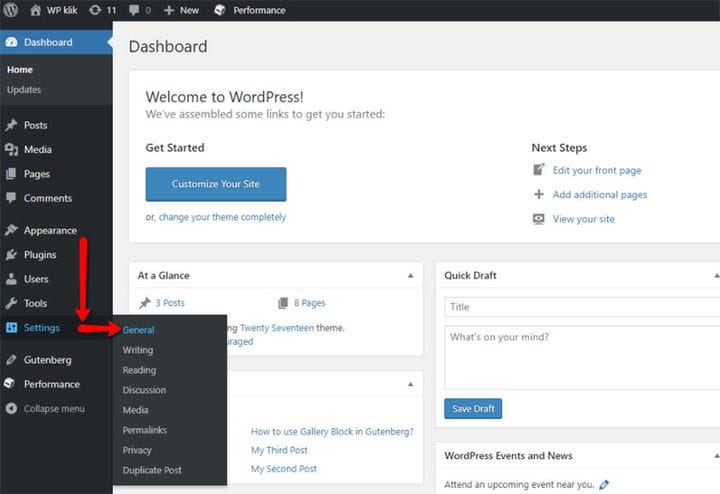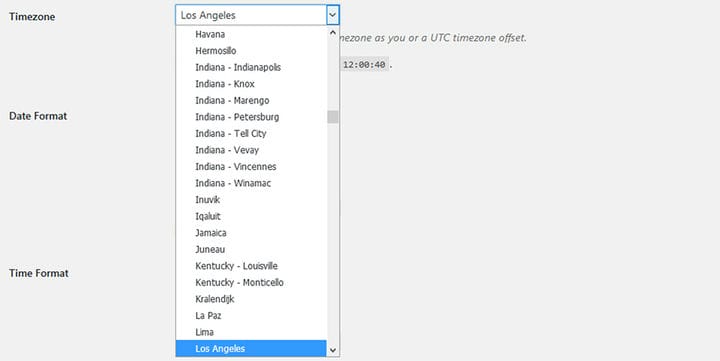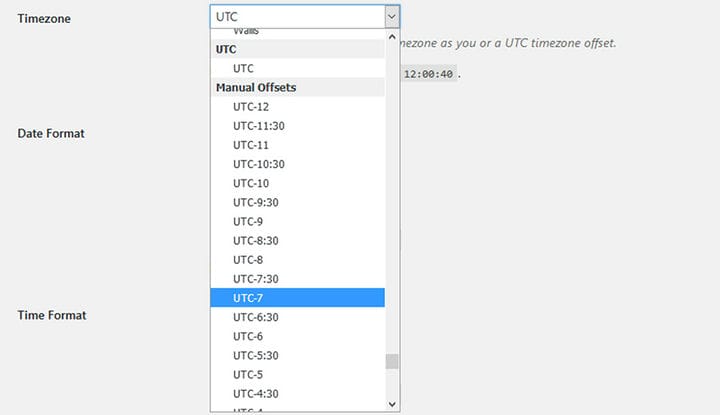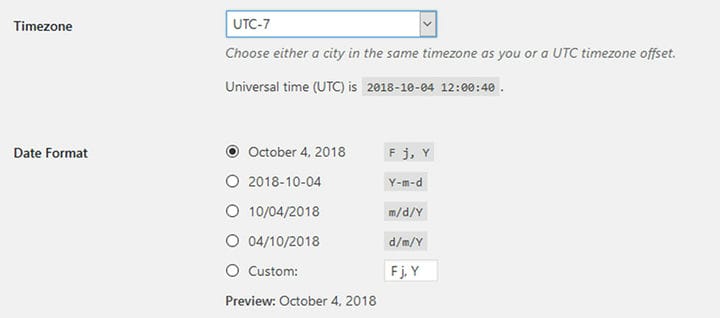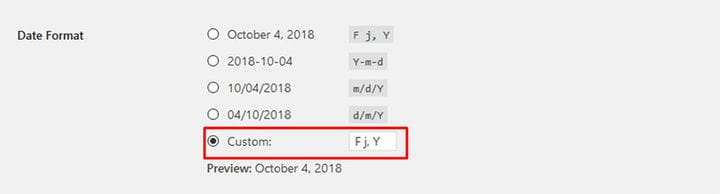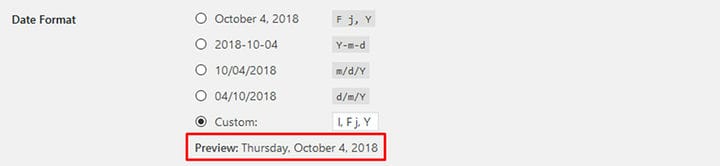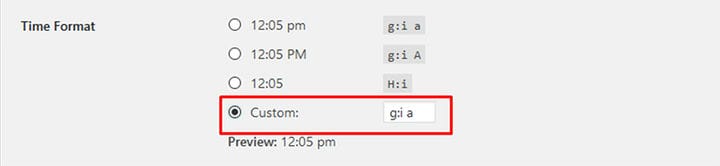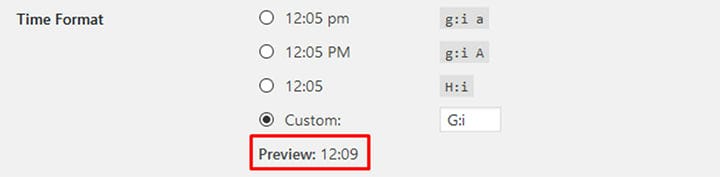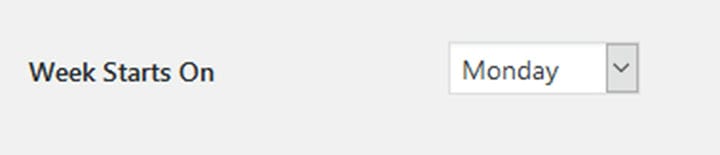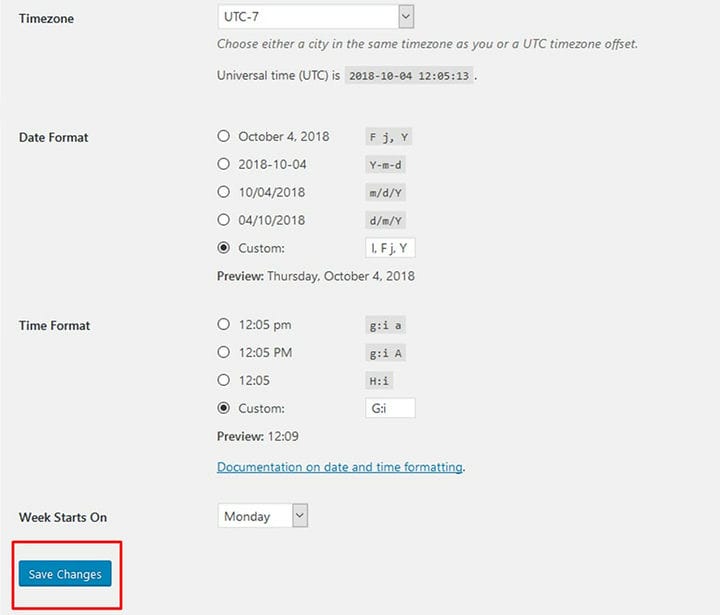Como alterar o formato de data e hora no WordPress
Há muitas maneiras diferentes de expressar data e hora. Um formato de data e hora que funciona para um não necessariamente funcionará para o outro. Você pode preferir escrever primeiro o mês e depois a data, ou vice-versa. Talvez você seja fã de meses abreviados ou prefira expressar os meses como números.
O mesmo vale para a época. Alguns gostam do relógio de 12 horas, enquanto outros usam estritamente o formato de 24 horas. Seja qual for o seu formato preferido, você ficará feliz em saber que é possível (e muito fácil) alterar o formato de data e hora no WordPress.
A primeira coisa a fazer é ir até o seu Painel e clicar em Configurações. A partir daí, clique em Geral.
Agora você será solicitado a selecionar seu fuso horário.
Você pode começar digitando o nome da cidade e depois escolher entre os resultados no menu suspenso.
Como alternativa, você pode definir o fuso horário UTC, se souber qual é.
As configurações de formato de data estarão localizadas logo abaixo.
Você pode escolher uma das opções de formato de data sugeridas ou criar uma personalizada.
Conforme você escolhe o formato, a visualização aparecerá logo abaixo das opções.
As configurações de formato de hora estão localizadas logo abaixo das configurações de formato de data, para que você possa definir as próximas.
Novamente, escolha uma das opções existentes ou clique em Personalizar para definir a sua.
Você pode visualizar o formato selecionado abaixo.
Aqui você também pode definir o dia de início da semana.
Quando terminar de fazer as alterações nos formatos de data e hora, vá em frente e clique em Salvar alterações.
Como você pode ver, alterar o formato de data e hora preferido no WordPress é muito fácil. São necessários alguns passos fáceis no seu Dashboard, e o melhor é que você sempre pode alterá-lo ou até mesmo criar formatos personalizados.
Esperamos que você tenha achado este artigo útil. Se você gostou, não deixe de conferir alguns desses artigos também!